Bạn muốn phóng to màn hình điện thoại tuy nhiên chưa biết cách nào? thì bây giờ Wikiso.net giới thiệu tới bạn 3 cách kết nối điện thoại với tivi qua bluetooth nhanh nhất. Sử dụng tivi như một chiếc “kính phóng đại” điện thoại của bạn lên. Để biết cách thao tác thì bạn cùng theo dõi nhé!
Hướng dẫn cách kết nối điện thoại với tivi qua bluetooth.
Kết nối điện thoại với tivi qua Bluetooth rất đơn giản mà không cần dùng đến dây cáp. Cho chất lượng âm thanh cao và sống động hơn.
Để đạt được hiệu quả trong việc kết nối bạn cần phải thực hiện tuần tự đúng các bước như sau:
Bước 1: Bấm nút Home trên điều khiển tivi nhà bạn. Khi đó bản hỏi hiển thị trên màn hình thì bạn cần chọn mục Cài đặt.

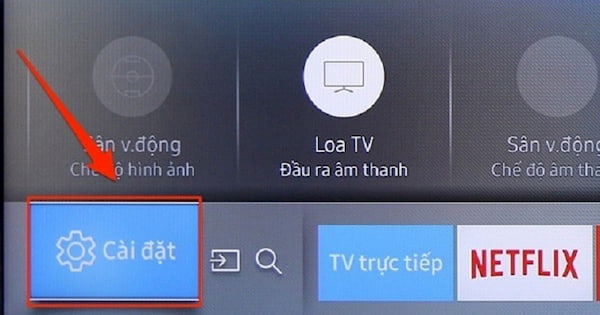
Bước 2: Nhấn chọn âm thanh -> chọn tiếp cài đặt chuyên môn

Bước 3: Chọn Sound Mirroring hiển thị trong thư mục cài đặt chuyên môn
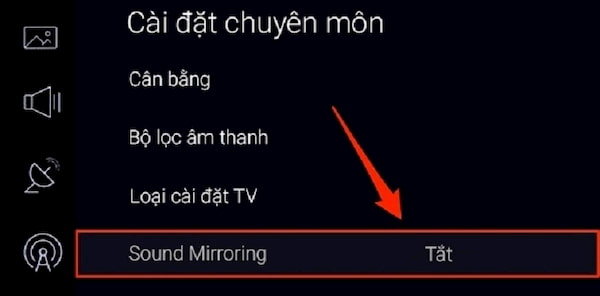
Bước 4: Nhấn vào ô Mở và nhấn tiếp vào “Có” khi xuất hiện bảng hỏi

Bước 5: Lúc đó bạn bật chế độ bluetooth ở trên thiết bị điện thoại. Khoảng cách điện thoại và tivi bạn không nên để quá xa, khi đó thiết bị sẽ tự động thực hiện dò tìm các thiết bị bluetooth đang mở trong phạm vi. Khi mà điện thoại và tivi đã “tìm thấy nhau” thì bạn hãy nhấn chọn vào thiết bị để việc kết nối được bắt đầu.
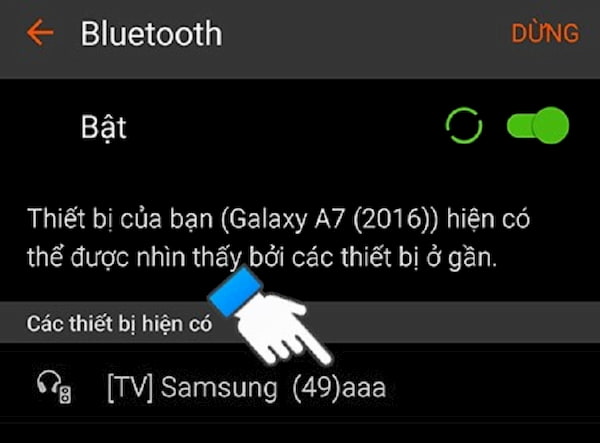
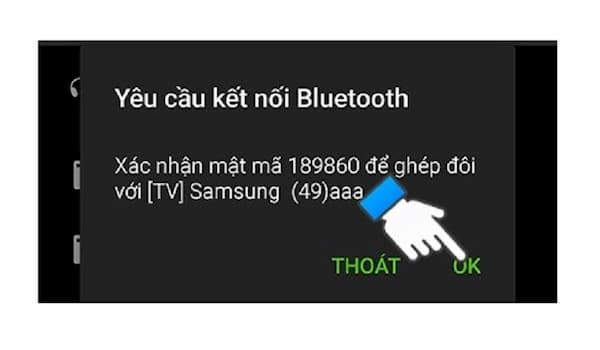
Bước 6: Cuối cùng bạn nhấn lệnh “cho phép” để việc kết nối điện thoại với tivi được hoàn thành.

Kết nối điện thoại với tivi bằng Wifi Direct
Wifi Direct là một kết nối theo tiêu chuẩn Wifi, cho phép các thiết bị kết nối với nhau không dây kể cả trường hợp không có mạng Internet. Một chiếc tivi có Wi-Fi Direct thì bản thân tivi sẽ có thể phát wifi và điện thoại, máy tính bắt được Wifi này sẽ kết nối với tivi. Đây là cách chiếu màn hình điện thoại lên tivi khá phổ biến và nhiều người sử dụng. Điều kiện tiên quyết để thực hiện được cách này là tivi phải có hỗ trợ Wifi Direct
Kiểm tra: Vào phần Cài đặt -> Mạng, nếu có wifi Direct tivi sẽ hiện ở phần này
Thao tác kết nối: Cài đặt -> chọn Mạng -> bật Wi-fi Direct->tivi sẽ hiển thị tên Wifi và mật khẩu -> kết nối điện thoại với wifi này -> hiển thị nội dung bạn muốn đưa lên tivi
Kết nối điện thoại với tivi bằng cáp MHL
MHL (Mobile High-Definition Link) là một chuẩn kết nối để truyền âm thanh, hình ảnh từ một thiết bị phát ra ngoài màn hình. Để sử dụng được cách kết nối này bạn cần thực hiện các thao tác sau:
Bước 1: thiết bị tivi và điện thoại cần có hỗ trợ MHL và dây cáp MHL

Bước 2: Cắm đầu nhỏ nhất của cáp MHL vào điện thoại


Bước 3: Nối đầu HDMI của dây MHL vào cổng HDMI của TV -> nối tiếp đầu USB vào cổng USB của tivi.

Bước 4: Dùng điều khiển tivi bấm vào nút nguồn (nguồn vào) -> chọn vào tín hiệu MHL

Bước 5: Lúc này điện thoại và tivi được kết nối với nhau. Tất cả những gì ở điện thoại sẽ hiện lên tivi.
Hướng dẫn kết nối điện thoại với 3 loại tivi phổ biến hiện nay
Cách kết nối điện thoại với tivi sony
Chỉ với cáp MHL bạn đã có thể kết nối điện thoại với tivi Sony rồi. MHL là một thuật ngữ chỉ một dạng chuẩn kết nối, đóng vai trò truyền hình ảnh, âm thanh từ thiết bị nghe nhìn ra bên ngoài. Thêm vào đó điện thoại bạn cần phải có cổng cáp MHL và tivi cũng thế.

Thực hiện các kết nối bằng thao tác đơn giản là gắn cáp MHL vào điện thoại và cổng HDMI của tivi Sony. Bạn sử dụng Remote bấm nút Nguồn vào rồi chọn tín hiệu MHL là được.
Cách kết nối điện thoại với tivi samsung
Tivi Samsung là dòng tivi phổ biến hiện nay ở các gia đình Việt. Việc kết nối giữa điện thoại với tivi khiến bạn mất khá nhiều thời gian mò mẫm. Cùng theo dõi các thao tác sau:
Bạn nên sử dụng ứng dụng Screen Mirroring để kết nối nhé.
Đây là tính năng phổ biến cho các dòng tivi samsung smart hiện nay. Bạn nên cài đặt ứng dụng này trên điện thoại để dễ dàng kết nối với tivi khi cần. Bạn chỉ cần điện thoại và tivi cùng kết nối với 1 mạng wifi cố định thì chẳng gì là không làm được.
Đối với điện thoại: kiểm tra phần cài đặt kết nối và tìm thông thường tên sẽ là Screen Mirroring, phản chiếu hình ảnh, chiếu màn hình,… (cách đặt phụ thuộc vào từng hãng điện thoại)
Trên tivi: nhấn nút SOURCE trên remote (với các model Smart tivi Samsung 2015 trở về trước) hoặc nhấn nút Home -> Nguồn (đổi với các model Smart tivi Samsung 2016 trở lên). Nếu bạn thấy có mục Screen Mirroring đồng nghĩa là tivi có hỗ trợ
Các bước thực hiện kết nối giữa điện thoại và tivi Samsung
Bước 1: Nhấn vào nút SOURCE trên Remote -> chọn Screen Mirroring trên màn hình tivi
Bước 2: Khởi động Screen Mirroring trên điện thoại
Chọn vào Settings (cài đặt) -> chọn phần Connections, chọn NFC and Sharing chọn Screen Mirroring -> chọn Turn on để kích hoạt
Bước 3: Điện thoại sẽ dò tìm các thiết bị tivi khả dụng để kết nối khi Screen Mirroring được kích hoạt. Bạn được tùy chọn tivi muốn kết nối. Khi ghép nối thành công ứng dụng sẽ thông báo, hình ảnh hiển thị trên điện thoại sẽ có trên tivi
Kết nối điện thoại với tivi LG
Kết nối điện thoại với tivi LG bằng ứng dụng LG TV Plus, ứng dụng này hỗ trợ trên dòng điện thoại android và iOS. Do đó bạn không cần phải suy nghĩ quá nhiều khi lựa chọn ứng dụng này
Bước 1: Tải ứng dụng TV LG Plus về điện thoại, máy tính bảng
Link tải về với điện thoại android:
Link tải về với điện thoại iPhone:
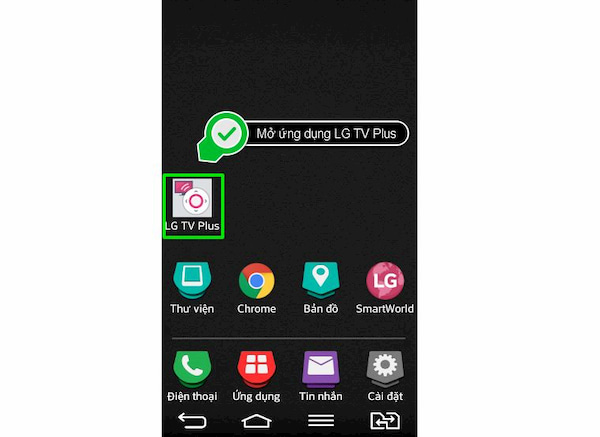
Bước 2: Mở ứng dụng -> BẮT ĐẦU. Lúc này màn hình thiết bị sẽ hiển thị các tivi dò tìm thấy được. Bạn cần chọn tivi mà bạn muốn kết nối để điều khiển trên điện thoại
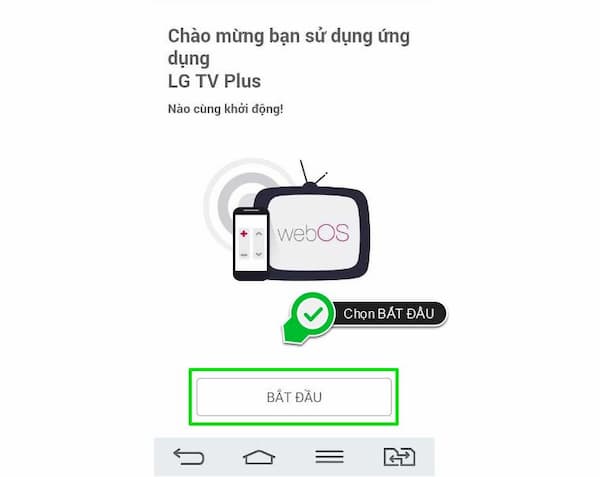
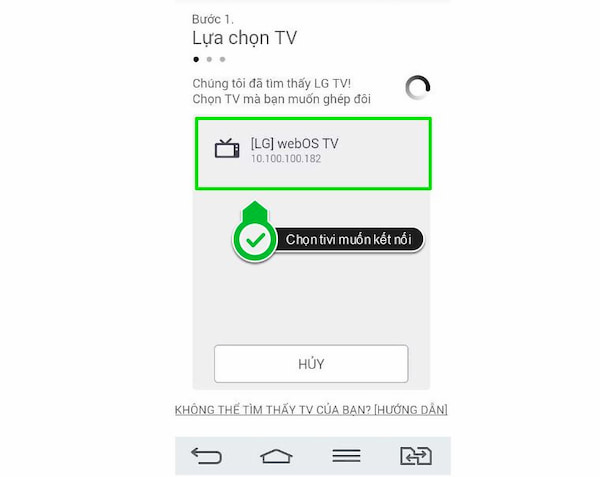
Bước 3: Khi đó tivi sẽ hiển thị thông báo yêu cầu kết nối và hiển thị mã PIN. Máy tính bảng, điện thoại thì yêu cầu nhập mã PIN của tivi. Do đó bạn chỉ nhập mã PIN trên tivi vào điện thoại và nhấn GỬI để hoàn tất kết nối.
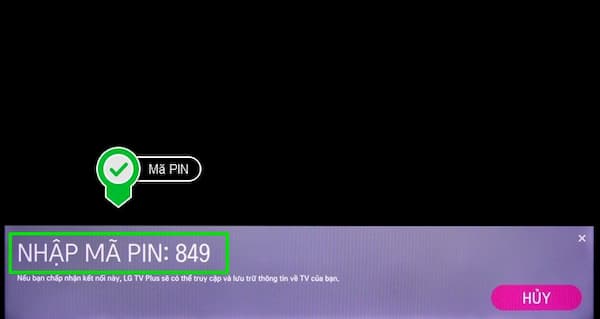
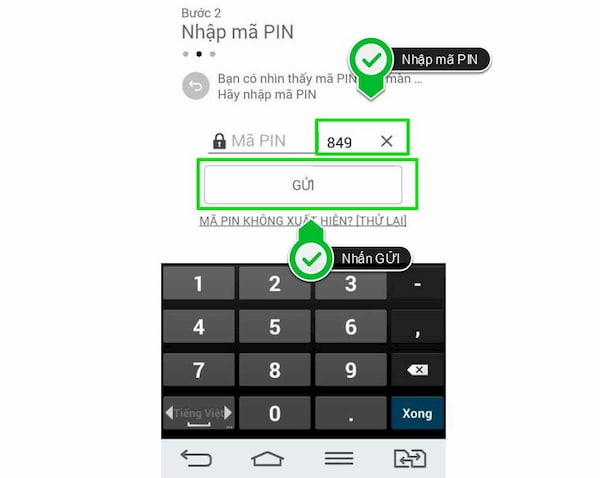
Bước 4 Giao diện của LG Plus đã hiện ra, bạn đã có thể bắt đầu điều khiển tivi
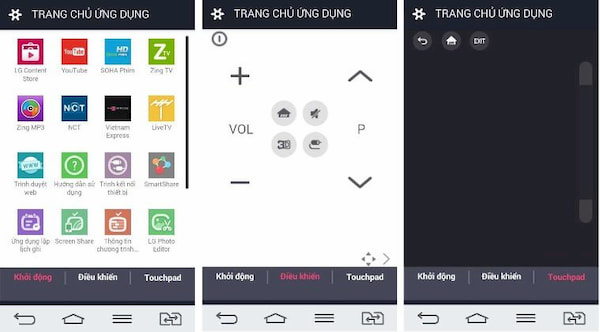
Giao diện TV LG Plus gồm 3 phần:
Khởi động : nơi hiển thị tất cả các ứng dụng có trong kho ứng dụng của tivi
Điều khiển: có tất cả các thao tác điều khiển cơ bản trên tivi như: truy cập trang chủ, chuyển kênh, điều chỉnh âm thanh,…
TouchPad: nó cho phép bạn di chuyển con trỏ. Bạn chỉ cần rê ngón tay trên TouchPad và con trỏ sẽ di chuyển tương ứng trên màn hình tivi, chọn những thứ mà bạn thích bạn chỉ cần chạm nhẹ trên màn hình điện thoại để mở.
Những cách kết nối điện thoại với tivi trên chỉ là một vài cách thông dụng, phổ biến tùy từng dòng tivi khác nhau mà lại có những cách kết nối khác nhau. Hy vọng bài viết trên giúp ích được cho bạn trong cuộc sống.













